administrator账户不见了解决方法
很多不怎么懂电脑使用的小伙伴不会不小心将管理员账号给删除了,下面就让我们一起来看看administrator账户消失了是要怎么才能恢复吧。
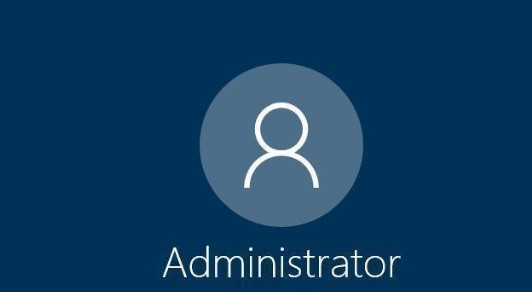
administrator账户不见了解决方法
方法一
1、首先使用快捷键“win+Q”输入“控制面板”,然后在控制面板中找到用户账户。
2、点进去用户账户之后就可以选择“更改用户登录或注销方式”。
3、接着我们将上面看到的勾勾给取消了然后选择“应用选项”。
4、接着我们就可以注销然后重新登录,接着就可以可以选择到管理员账号登录了。
方法二
1、在桌面上右键点击“我的电脑”进入“管理”界面。
2、然后在管理界面只能选择“本地用户和组”进入用户,双击选择当前用户,在属性的窗口中选择“账户已停用”
3、最后一步就是将电脑重启用管理员账户登录,就可以找回administrator账户了。
方法三
1、在桌面上右键点击“我的电脑”进入“管理”界面。
2、接着打开“计算机管理”界面,同样是进入“本地用户和组”进入用户。
3、双击右边的administrator账户,并且打开administrator属性,将“账户已禁用选项前面的勾取消。
4、打开“打开控制面板”进入之后点击“添加或删除用户”这一项。出来你就可以看到administrator账户了。
方法四
1、这是一个快捷方法,点击运行并且输入一串代码"REGEDIT"HKEY_LOCAL_MACHINESOFTWAREMicrosoftWindows NTCurrentVersionWinlogon SpecialAccountsUserList
2、确定输入之后在右边的窗口中找到以Administrator命名的DWORD键,如果没有这个命名键就自己建立一个。
3、最后双击将键值从0改成1,重启计算机就可以了。
方法五
1、这是一个比较复制的方法,更适用于xp系统。首先在系统桌面中找到“我的电脑”点击进入,在弹出的菜单中选择“管理”和上面几个方法都是类似的。
2、在弹出的计算机管理窗口中点击“本地用户和组”的用户,然后在左边点击鼠标右键建立一个“新用户”。
3、新用户需要输入用户名,这个可以根据自己需要输入,还有一些选项也可以根据自己的需求勾选或者输入,确认都设置完成后点击“创建”命令。
4、如果你刚刚的设置都是符合要求的情况,系统就不会进行任何提示,不符合要求会要求重新输入。接着就可以关闭窗口返回刚才的界面也就可以看到自己新建的用户名了,这个时候需要保存刚刚新建的用户名,并且才弹出的菜单中选择属性。
5、在弹出的属性对话框中,点击“隶属于”这个选项然后点击“添加”命令,又会跳出一个对话框,点击“立即查找”命令然后在下面的列表中选择Administrators并且双击确定。
6、这个时候你就可以看到你已经获得了管理员权利,只需要点击确定就完成了。
以上就是小编为大家带来的关于administrator账户不见了解决方法的内容分享,更多精彩内容敬请关注本站,即可在第一时间获得最新相关内容。
相关文章
更多>- 电脑系统安装教程 2024-11-07
- win10我的电脑图标显示方法介绍 2024-11-07
- win10电脑保护色设置和取消的方法 2024-11-07
- win10正版序列号分享 2024-11-07
- win10任务栏隐藏方法介绍 2024-11-07
- .dat文件打开方式介绍 2024-11-07
